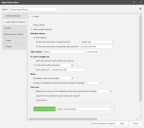代理程式重新啟動選項
此索引標籤不會影響在 Windows 修補程式部署期間套用的重新啟動選項。 若是 Windows 電腦,這些重新啟動選項在修補程式工作中指定的修補程式部署範本內設定。
若是 Linux 電腦,您可以在修補程式工作內指定的修補程式部署範本中,指定是否希望修補程式重新啟動以及何時重新啟動 (請參閱建立和編輯 Linux 修補程式部署組態),但在此索引標籤的 Server/Linux 修補程式區段中指定倒數計時等等。
此索引標籤可讓您指定在發生下列其中一種情況後代理程式電腦重新啟動的方式:
您可以根據代理程式是安裝在伺服器或工作站電腦來指定不同的重新啟動選項。
|
從不重新啟動
|
此 SafeReboot 功能會指示您不需要重新啟動每部電腦。 會停用此標籤上的其他選項。
一般而言,只有在考量到某些電腦 (如伺服器) 的可用性時,才應該啟用此選項。
|
|
必要時重新啟動
|
此 SafeReboot 功能會指示 Security Controls 將決定是否需要重新啟動每部電腦。
|
|
安裝後
|
您可以指定電腦在重新啟動後進入的狀態。
- 重新啟動:電腦重新啟動,進入開啟電源狀態。
- 重新啟動,然後盡可能睡眠:電腦重新啟動,然後進入睡眠狀態。 在重新啟動完成與電腦進入睡眠模式之間,有兩分鐘的延遲。 Microsoft 排程器可在每部目標電腦上用來起始重新啟動之後的睡眠狀態。 如需睡眠狀態的詳細資訊,請參閱睡眠和休眠注意事項。
- 重新啟動,然後盡可能休眠:電腦重新啟動,然後進入休眠狀態。 在重新啟動完成與電腦進入休眠模式之間,有兩分鐘的延遲。 Microsoft 排程器可在每部 Windows 目標電腦上用來起始重新啟動之後的休眠狀態。
- 如果目標電腦並非設定為允許休眠,則程式會改為嘗試使電腦在重新啟動後進入睡眠狀態。 如果電腦無法進入睡眠狀態,則不會進行任何動作。 如需休眠狀態的詳細資訊,請參閱睡眠和休眠注意事項。
- 重新啟動,然後關閉:電腦重新啟動,然後關閉電源。 在重新啟動完成與電腦關閉之間,有兩分鐘的延遲。 如果要執行重新啟動以便完成維護工作,然後關閉電腦,可使用此選項。 Microsoft 排程器可在每部 Windows 目標電腦上用來起始重新啟動之後的關機。
- 僅關閉但不重新啟動:關閉電腦的電源。 如果只要在每晚或週末將確定為不重要的電腦關閉,以節省電源,也可使用此選項。
如需 Security Controls 電源管理功能的詳細資訊,請參閱電源管理概觀。
|
|
使用預設
|
此按鈕繫結於重新啟動及電源動作方塊。 按一下使用預設時,對話方塊上其他所有的選項都會變更為建議目前選取的重新啟動及電源動作使用的值。
|
|
如果使用者登入
|
如果選取重新啟動電腦,則可以指定具有使用中工作階段之登入使用者將收到的警告數量。 您也可以選擇使用者在重新啟動程序期間擁有的控制等級。 這些選項不適用於非使用中的工作階段,例如鎖定的電腦或中斷連線的 RDP 工作階段。
- 警示使用者登出時會重新啟動。
- 選取在經過幾分鐘後強制重新啟動。
- 選取在特定日期和時間強制重新啟動。
- 重新啟動前在使用者 Windows 電腦上顯示倒數計時對話方塊。 若要預覽使用者將看見的對話方塊,請按一下顯示範例倒數計時。 右側的語言方塊可用來以不同的語言預覽這個對話方塊。
- 選取開始進行關閉序列時顯示標準 Windows 關閉訊息的時間長度。
- 允許使用者將逾時倒數計時延長到指定的上限。 可指定重新啟動的時間長度或特定最後時間做為上限。
- 允許使用者取消逾時。 如果取消逾時,將不會部署修補程式,直到使用者登出或手動重新啟動電腦為止。
- 允許使用者取消重新啟動。 電腦重新啟動後,才會安裝修補程式。
Linux 電腦的使用者將不會看見如上所示的倒數計時對話方塊,但他們將會看見一則通知。 他們將使用 stagentctl 指令列公用程式來延長逾時。
|